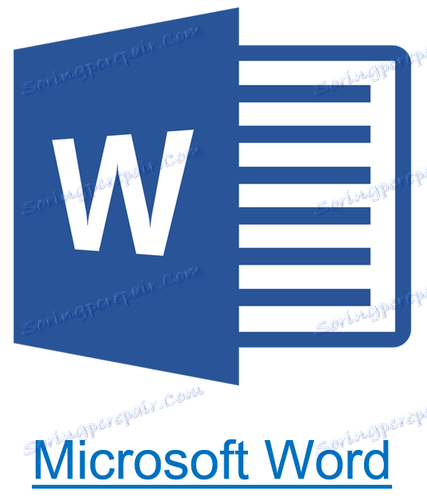Видаляємо посилання в Microsoft Word
Використання активних посилань або гіперпосилань у документі MS Word не є рідкістю. У багатьох випадках це дуже корисно і зручно, так як дозволяє безпосередньо всередині документа посилатися на інші його фрагменти, інші документи і веб-ресурси. Однак, якщо гіперпосилання в документі є локальними, що посилаються на файли на одному комп'ютері, то на будь-якому іншому ПК вони будуть марними, неробочими.
У таких випадках кращим рішенням буде прибрати активні посилання в Ворді, надати їм вигляду звичайного тексту. Ми вже писали про те, як створювати гіперпосилання в MS Word, більш детально з цією темою ви можете ознайомитися в нашій статті. У цій же ми розповімо про протилежне дію - їх видалення.
Урок. Як зробити в Ворді посилання
зміст
Видаляємо одну або кілька активних посилань
Видалити гіперпосилання в текстовому документі можна через той же меню, через яке вони створювалися. Як це зробити, читайте нижче.
1. Виділіть активне посилання в тексті, використовуючи мишку.
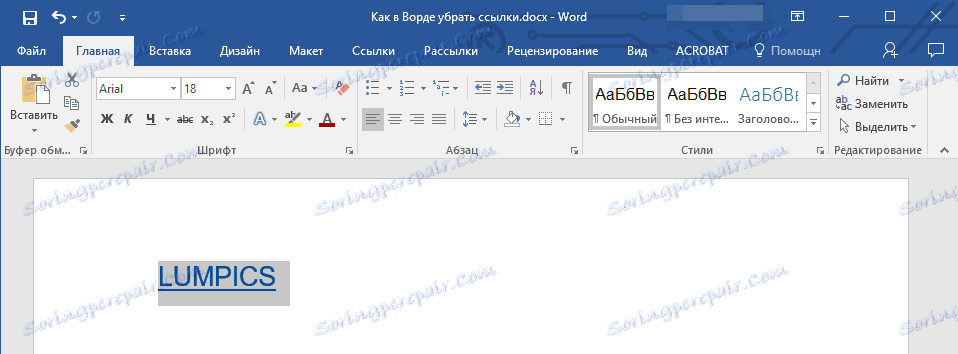
2. Перейдіть у вкладку "Вставка" і в групі "Посилання" натисніть на кнопку "Гіперпосилання".
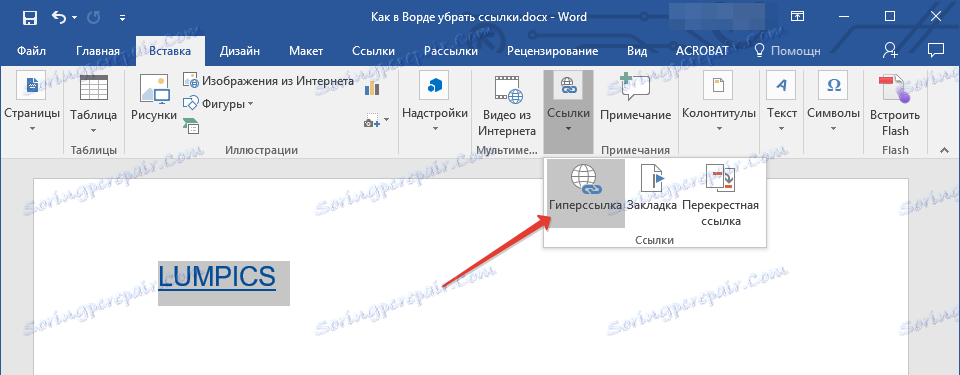
3. У діалоговому вікні "Зміна гіперпосилань", яке перед вами з'явиться, натисніть на кнопку "Видалити посилання", розташовану праворуч від рядка адреси, на який посилається активне посилання.
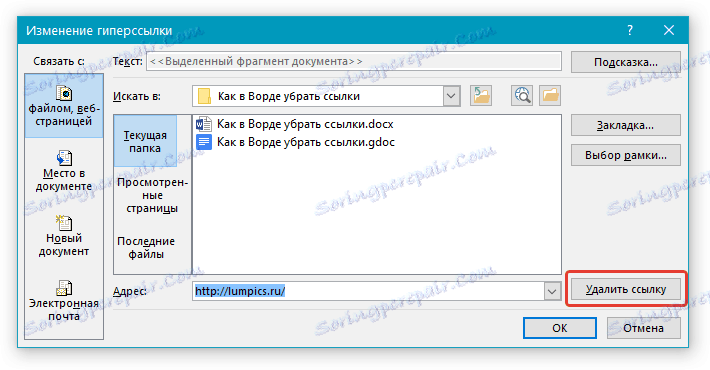
4. Активне посилання в тексті буде видалена, текст, який утримував її, знайде звичний вигляд (синій колір і підкреслення зникнуть).
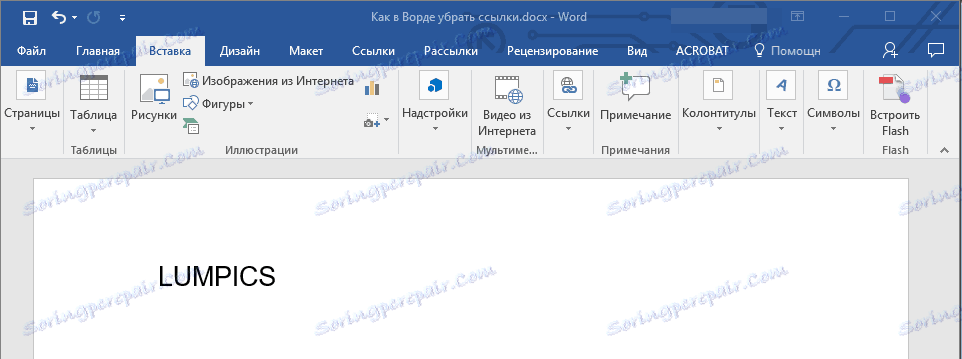
Аналогічну дію можна виконати і через контекстне меню.
Клацніть правою кнопкою мишки на тексті, в якому міститься гіперпосилання, і виберіть пункт "Видалити гіперпосилання".
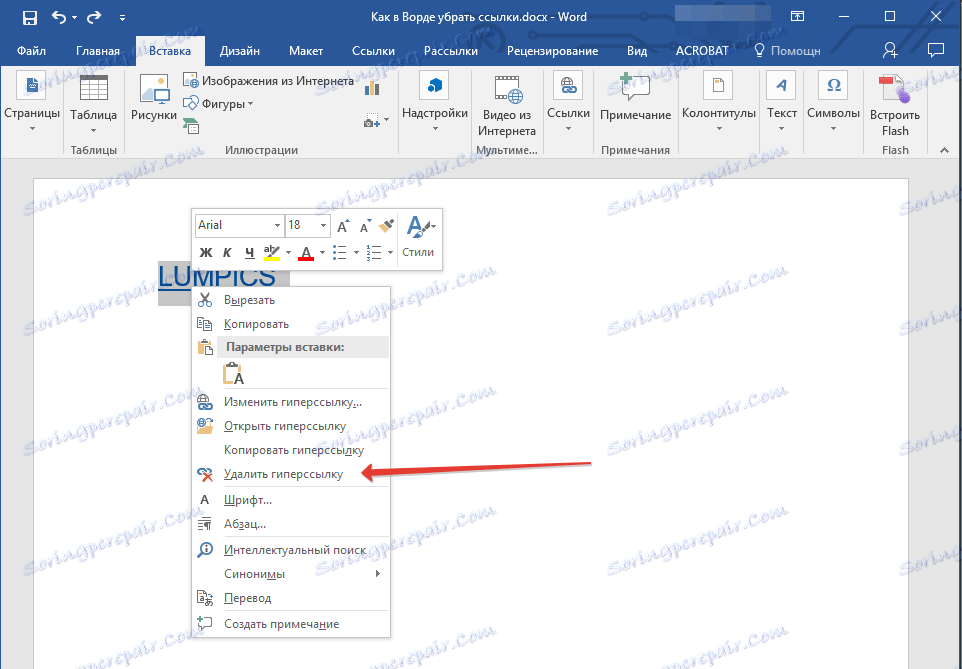
Посилання буде видалена.
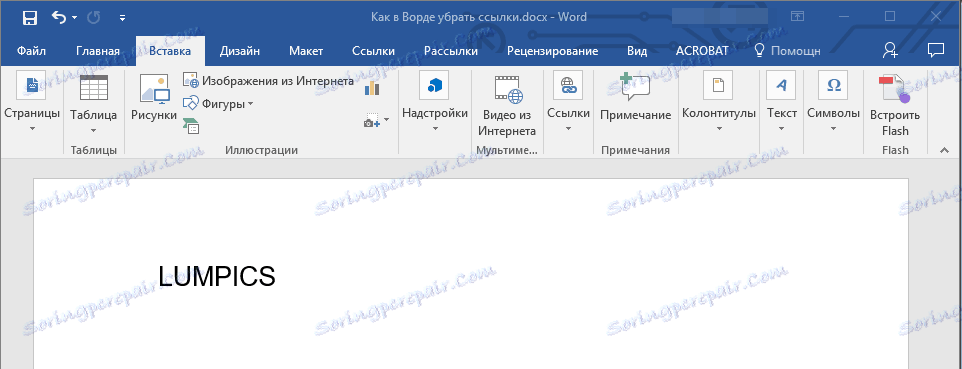
Видаляємо всі активні посилання в документі MS Word
Описаний вище метод видалення гіперпосилань хороший в разі, якщо в тексті їх міститься дуже мало, та й сам текст при цьому має невеликий обсяг. Однак, якщо ви працюєте з великим документом, в якому багато сторінок і багато активних посилань, видаляти їх по одній явно недоцільно, хоча б через великі витрат такого дорогоцінного часу. Благо, існує метод, завдяки якому можна разом позбутися усіх активних посилань в тексті.
1. Виділіть весь вміст документа ( "Ctrl + A").
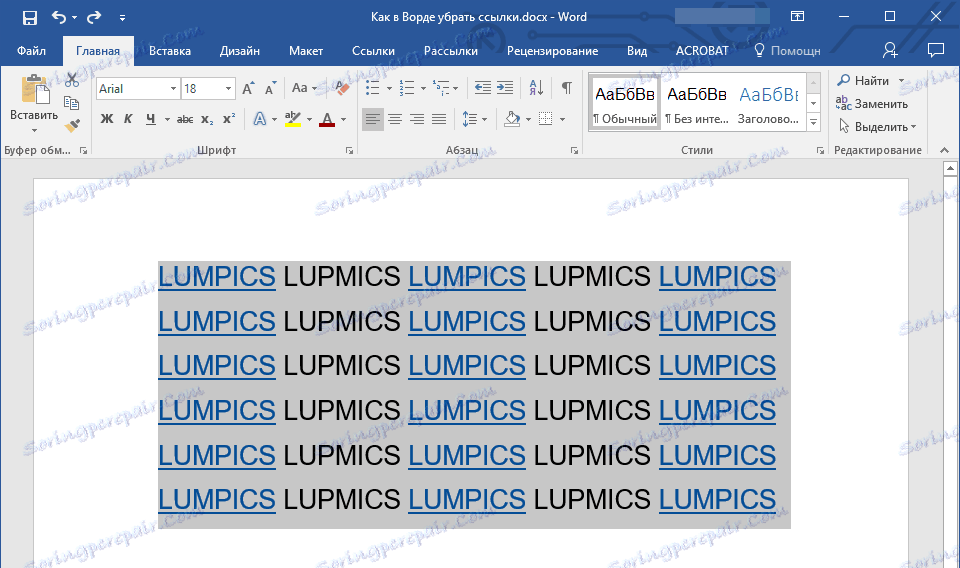
2. Натисніть "Ctrl + Shift + F9".
3. Всі активні посилання в документі зникнуть і знайдуть вид звичайного тексту.
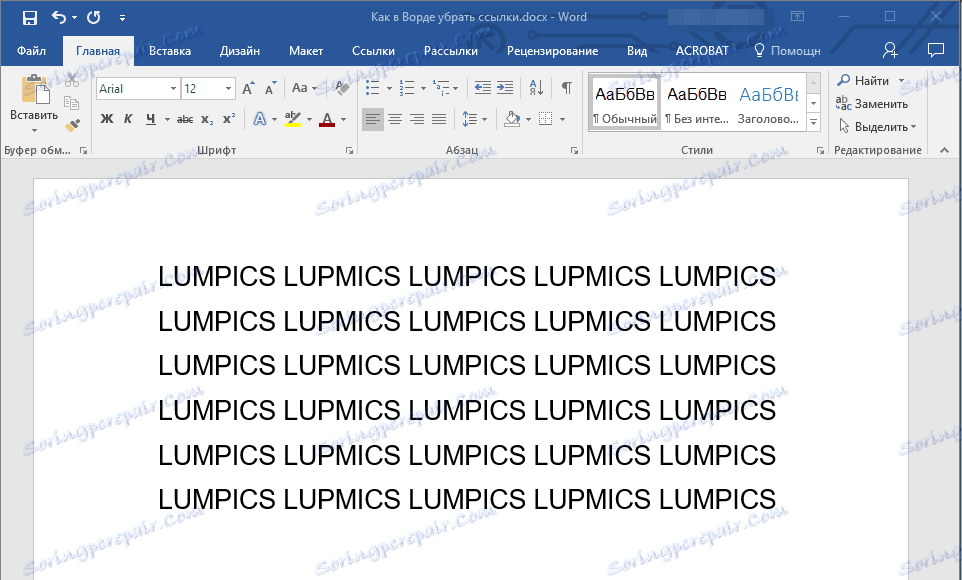
З незрозумілих причин цей метод не завжди дозволяє видалити всі посилання в документі Ворд, він не працює в деяких версіях програми і / або у деяких користувачів. Добре, що і на цей випадок є альтернативне рішення.
Примітка: Метод, описаний нижче, повертає форматування всього вмісту документа до його стандартного вигляду, встановленому безпосередньо в вашому MS Word як стиль за замовчуванням. Самі ж гіперпосилання при цьому можуть зберегти свій колишній вигляд (синій текст з підкресленням), який в подальшому доведеться змінювати вручну.
1. Виділіть весь вміст документа.
1. Виділіть весь вміст документа.
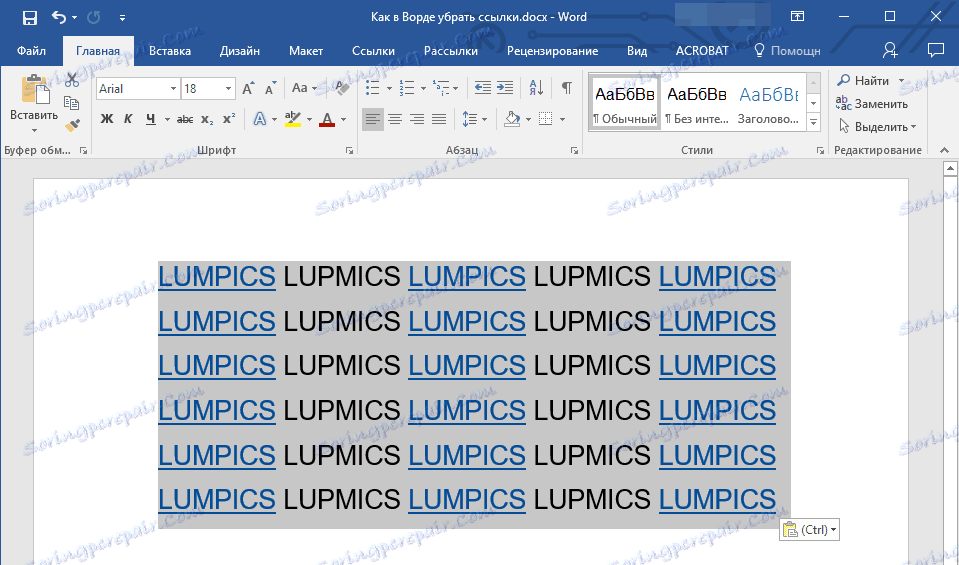
2. У вкладці "Головна" розгорніть діалогове вікно групи "Стилі", натиснувши на невелику стрілку в правому нижньому кутку.
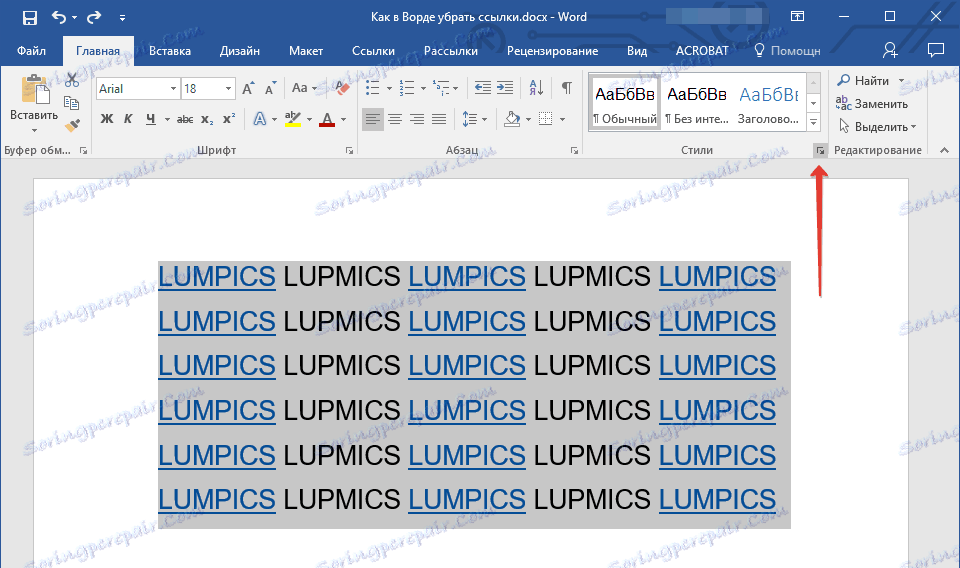
3. У вікні, яке перед вами з'явиться, виберіть перший пункт "Очистити все" і закрийте вікно.
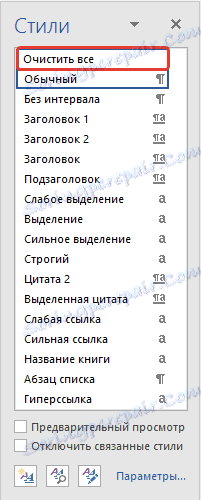
4. Активні посилання в тексті будуть видалені.
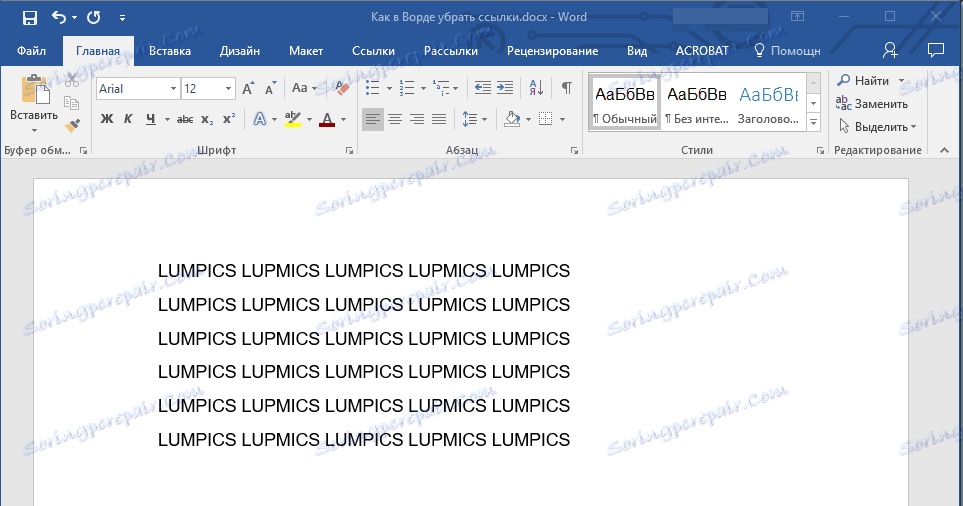
На цьому все, тепер ви знаєте трохи більше про можливості Microsoft Word. Крім того, як створювати посилання в тексті, ви дізналися і про те, як їх видалити. Бажаємо вам високої продуктивності і тільки позитивних результатів в роботі і навчання.